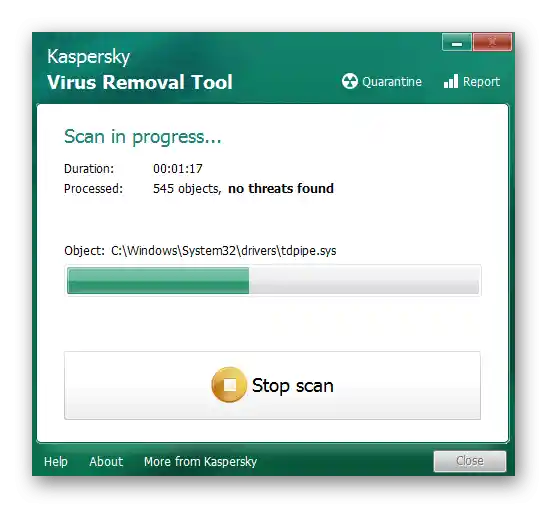المحتوى:
قبل البدء في قراءة التعليمات التالية، تأكد من أن الطابعة متصلة بالطاقة ومؤشر الطاقة مضاء. وذلك لأن الخطوات التالية تتعلق بحل المشكلات البرمجية وليس المشكلات المادية. إذا لم يتم تشغيل الجهاز على الإطلاق، تحقق من كابل الطاقة والمأخذ.
الطريقة 1: تشغيل أداة استكشاف الأخطاء وإصلاحها
الخيار الأسهل، الذي لا يتطلب من المستخدم أي إجراءات تقريبًا، هو تشغيل أداة استكشاف الأخطاء وإصلاحها التلقائية المتعلقة بطابعة.هذه أداة نظام التشغيل القياسية التي تسمح بالتحقق السريع من الأسباب الرئيسية التي تجعل الجهاز يُتعرف عليه على أنه مغلق.
- باستخدام قائمة "ابدأ"، افتح تطبيق "الإعدادات".
- اختر فئة "التحديث والأمان".
- من خلال اللوحة على اليسار، انتقل إلى "استكشاف الأخطاء وإصلاحها".
- في القائمة، هناك عدة أدوات مسؤولة عن تشخيص أجهزة ووظائف مختلفة في نظام التشغيل. تحتاج إلى اختيار "الطابعة".
- بمجرد النقر على السطر الذي يحمل اسم الأداة، ستظهر زر "تشغيل أداة استكشاف الأخطاء وإصلاحها".
- بعد الضغط، يبدأ البحث عن المشكلات المحتملة على الفور، مما سيستغرق بضع ثوانٍ فقط.
- إذا لم يتم العثور على أكثر المشكلات شيوعًا، فستحتاج إلى تحديد الطابعة التي لا تعمل بشكل صحيح يدويًا، من خلال البحث عنها في القائمة المقترحة للأجهزة المثبتة.
- سيستمر الفحص، وعند الانتهاء، ستتلقى إشعارًا إذا تم العثور على أي مشكلات وإصلاحها.
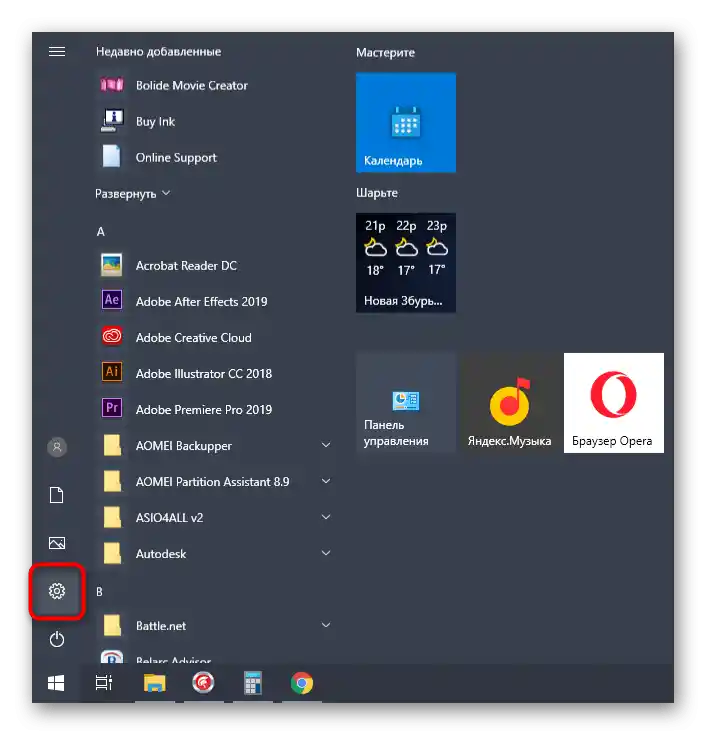
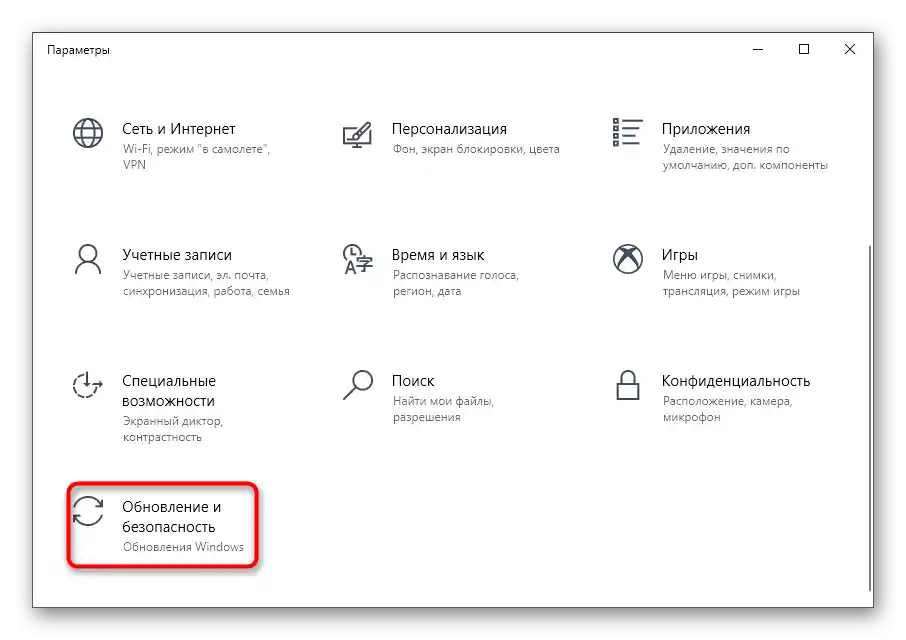
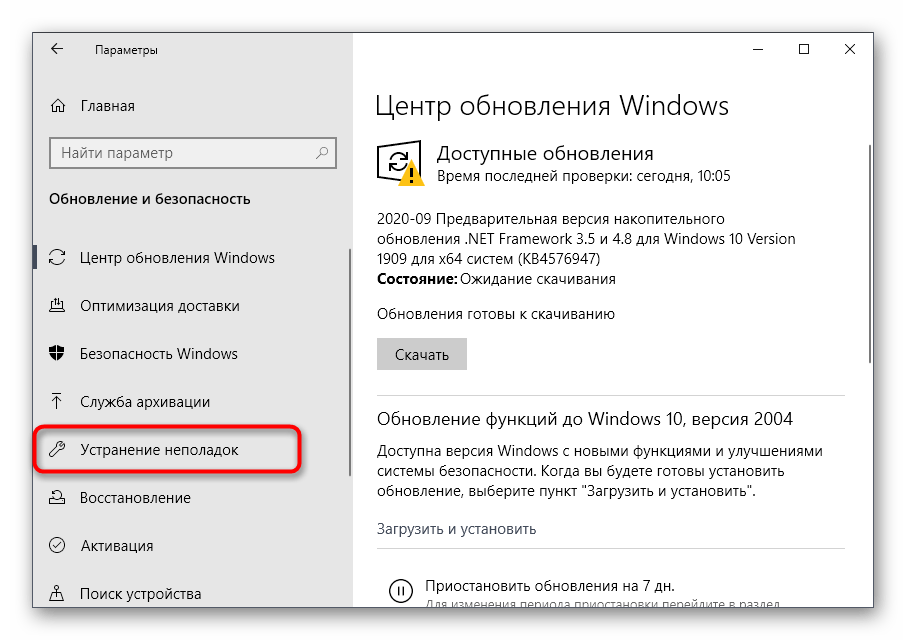
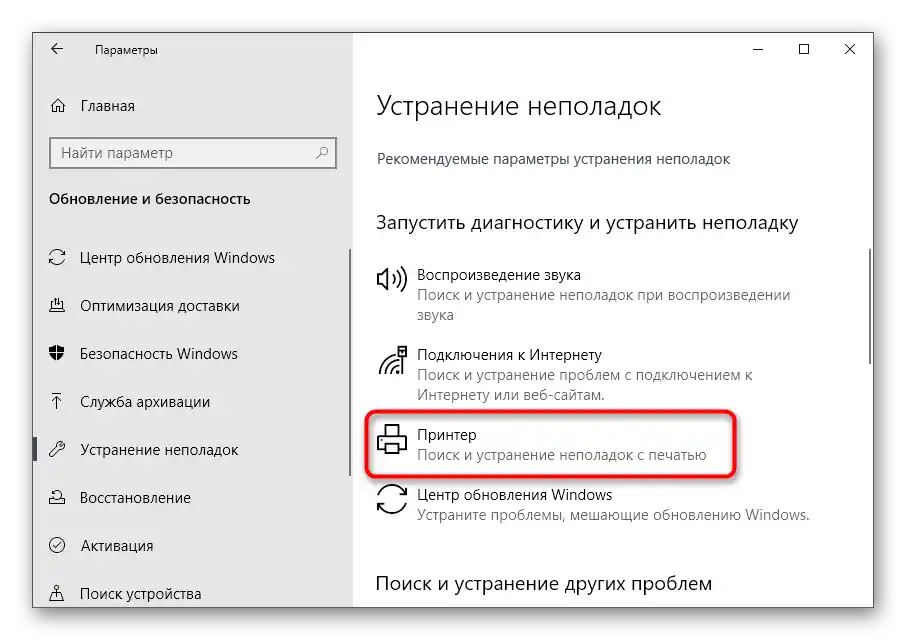
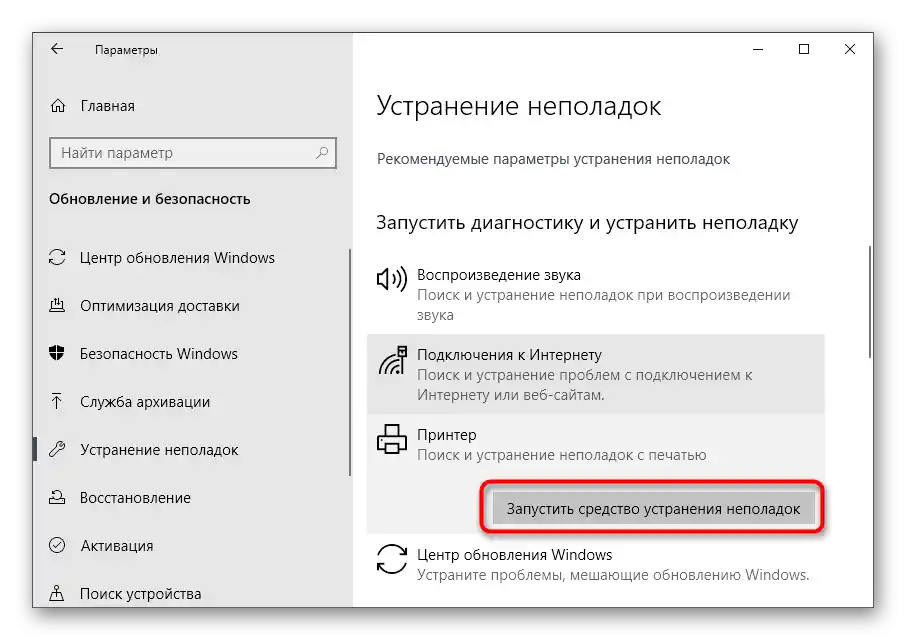
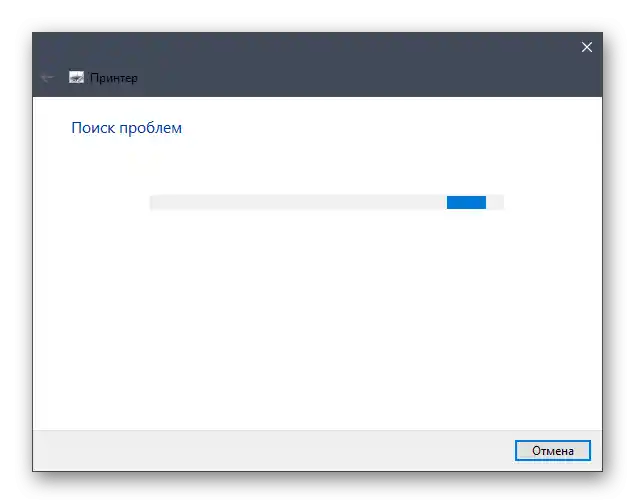
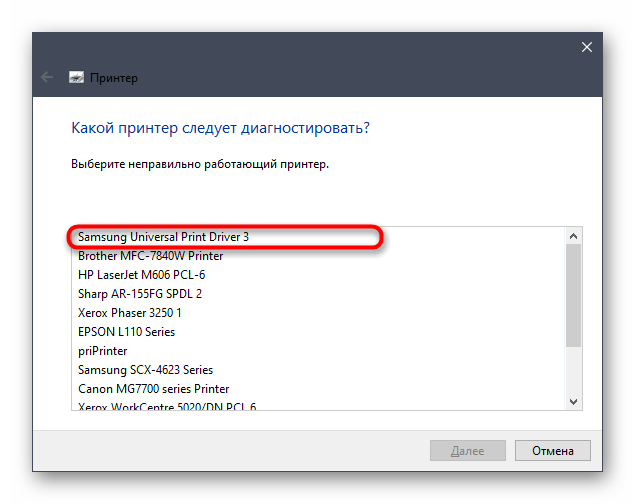
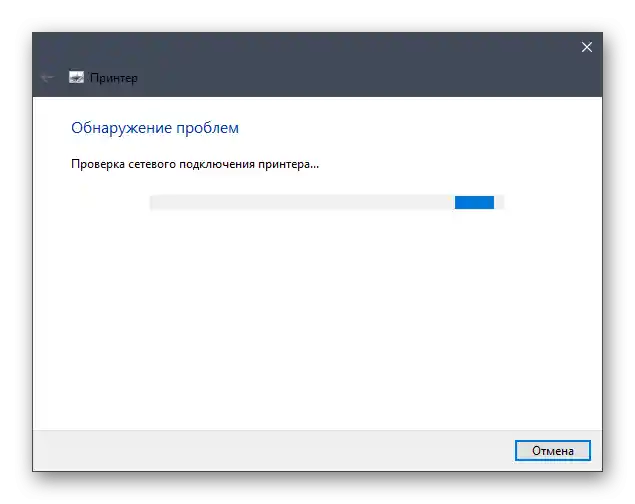
غالبًا ما لا تحقق هذه الأداة النتائج المرجوة، لأنها لا تستطيع دائمًا تحديد المشكلات المتعلقة بحالة الطابعة. ومع ذلك، يجب تشغيلها لتوفير الوقت — فقد تكون المشكلة واضحة.
الطريقة 2: التحقق من خدمة "مدير الطباعة"
يجب أن تتحقق الأداة التي تم تناولها للتو من خدمة "مدير الطباعة"، التي تتحمل مسؤولية عمل الطابعة في نظام التشغيل. ومع ذلك، لا يحدث ذلك دائمًا، حيث قد يكون مرتبطًا بإعدادات المستخدم أو أعطال النظام.عندئذٍ، ستحتاج إلى معرفة حالة الخدمة بنفسك، من خلال تنفيذ الخطوات التالية:
- افتح "ابدأ"، وابحث عن تطبيق "الخدمات" وانتقل إليه.
- من قائمة الأسماء، اختر "مدير الطباعة" وانقر نقرًا مزدوجًا على هذه الخدمة.
- في نافذة الخصائص التي تظهر، تأكد من أن نوع البدء مضبوط على "تلقائي"، والحالة الحالية هي "قيد التشغيل". إذا لم يكن الأمر كذلك، قم بتغيير الإعدادات، وقم بتفعيل الخدمة يدويًا واحفظ التغييرات.
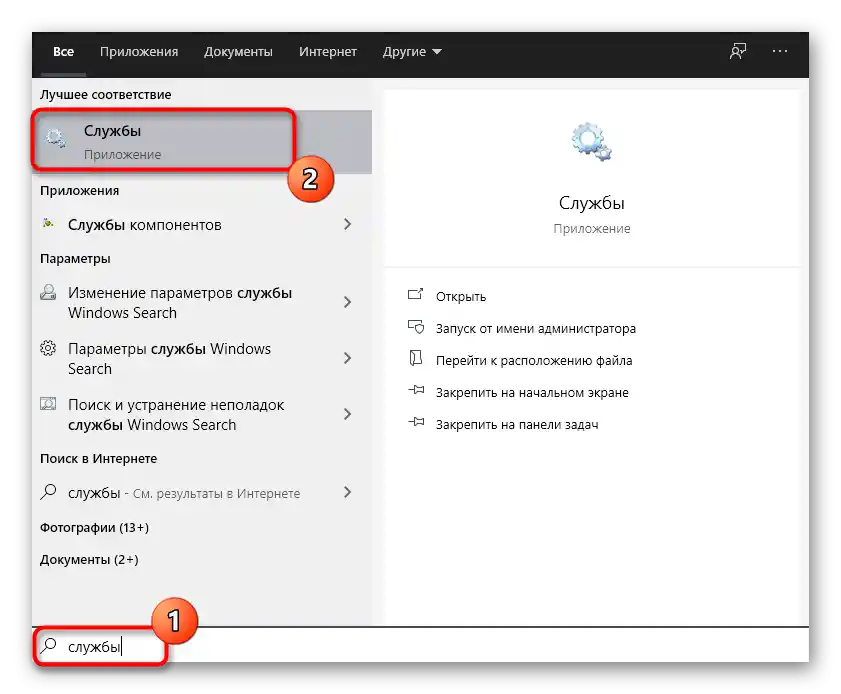
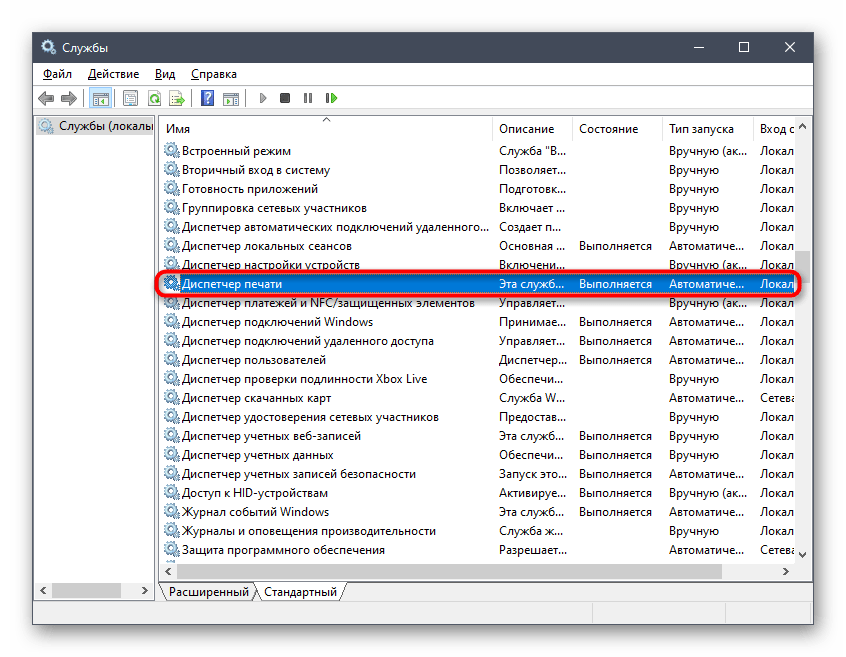
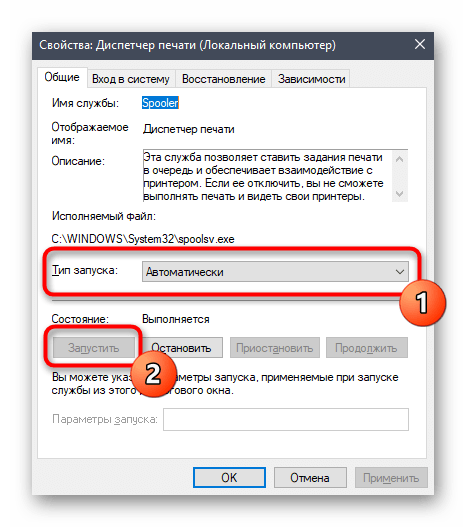
لا حاجة للقيام بأي إجراءات أخرى، حاول تشغيل الطباعة هذه المرة. إذا كان "مدير الطباعة" نشطًا بالفعل، استخدم الطرق التالية.
الطريقة 3: التحقق من حالة الجهاز
دعنا نناقش السبب الرئيسي الذي يؤدي غالبًا إلى ظهور خطأ نص "الطابعة مفصولة". أحيانًا تحدث أعطال نظامية أو مادية، مما يؤدي إلى انقطاع الجهاز لفترة قصيرة أو إنهاء عمله. يمكن أن يعيد المستخدم إنشاء هذه الحالة إذا قام بفصل الطاقة عن الطابعة بشكل طارئ أو إذا انقطعت الكهرباء عن المنزل. نتيجة لذلك، عند التشغيل التالي، ستدخل الطابعة في وضع عدم الاتصال، وستتوقف الطباعة. يجب التحقق من هذه الحالة وإصلاحها بنفسك.
- من خلال نفس التطبيق "الإعدادات"، افتح قائمة "الأجهزة".
- في قائمة أنواع الأجهزة، ابحث عن "الطابعات والماسحات الضوئية".
- انقر على السطر الخاص بالطابعة التي لا تعمل حاليًا.
- ستظهر أزرار الإجراءات، حيث انقر على "فتح قائمة الانتظار".
- في النافذة الجديدة، قم بتوسيع القائمة المنسدلة "الطابعة".
- تأكد من عدم وجود علامات بجوار الخيارات "إيقاف الطباعة" و"العمل في وضع عدم الاتصال". إذا كانت محددة، انقر على هذه الخيارات لإلغاء تحديدها.
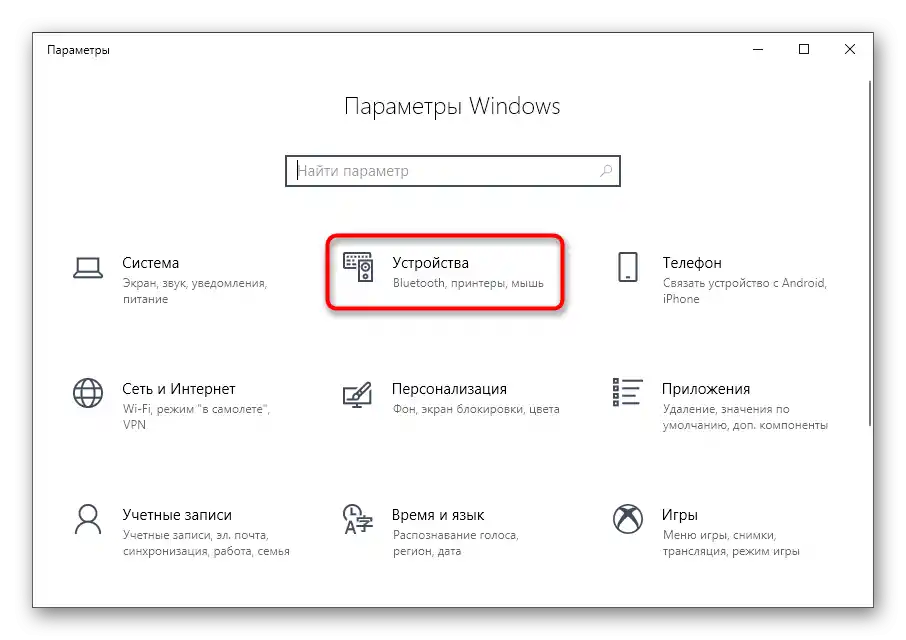
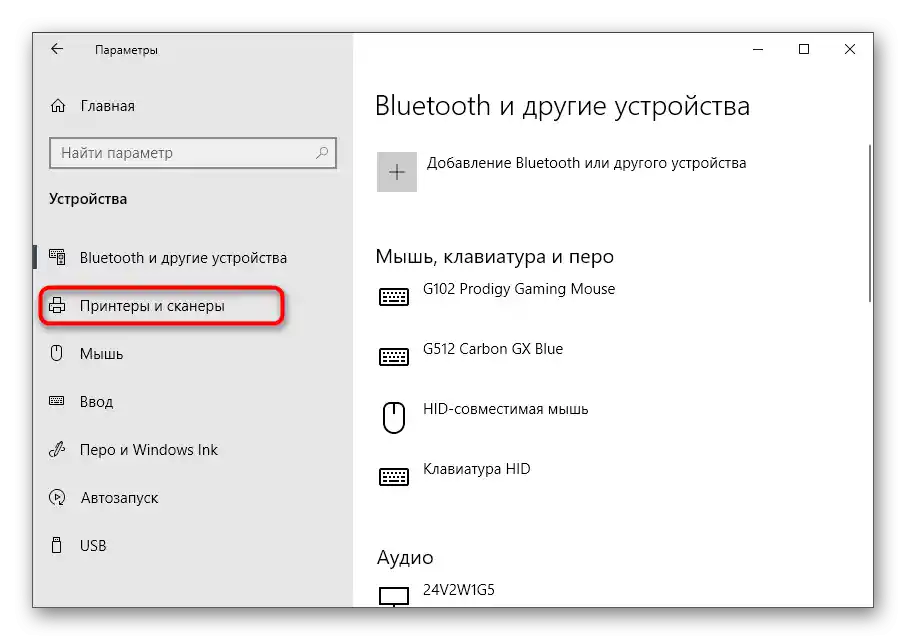
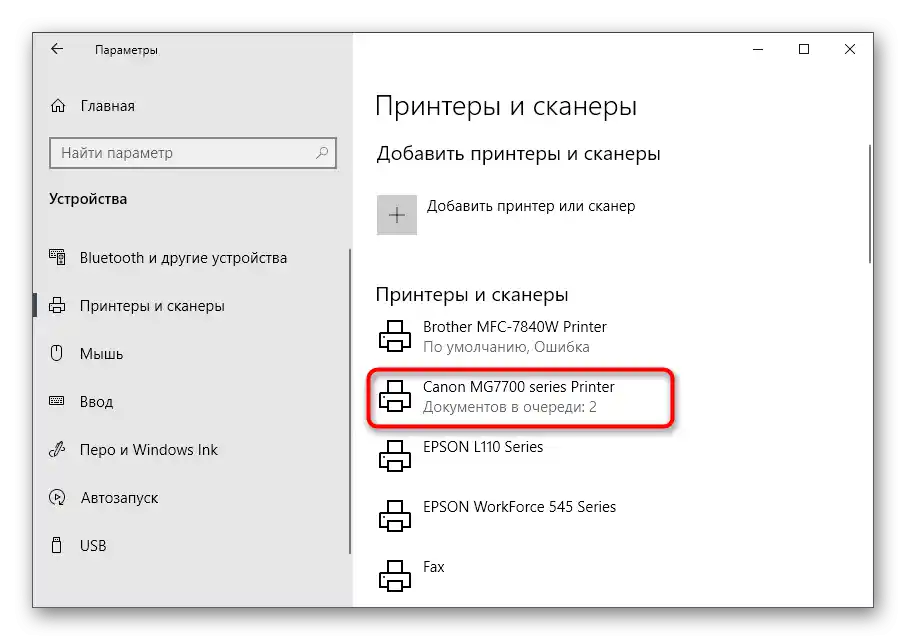
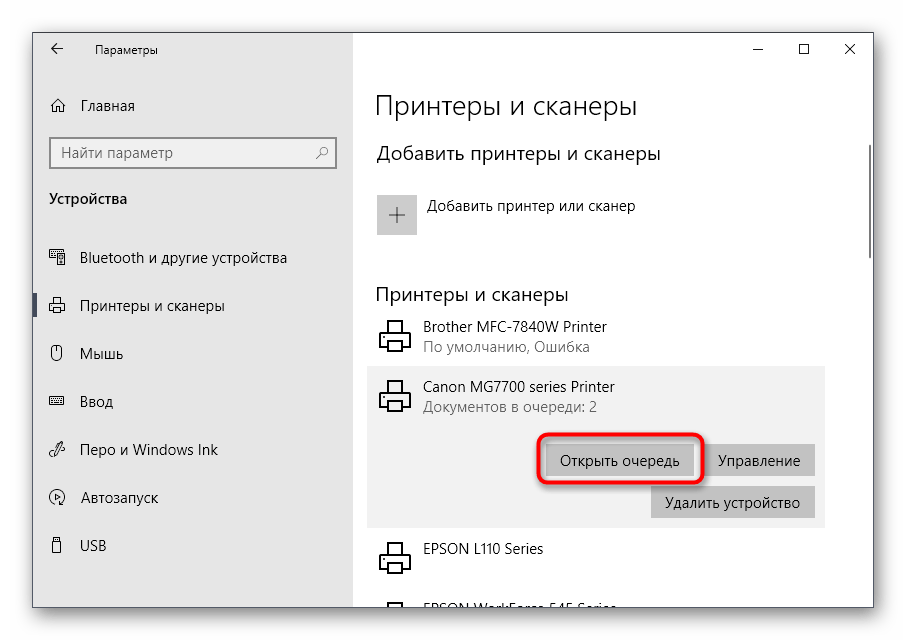
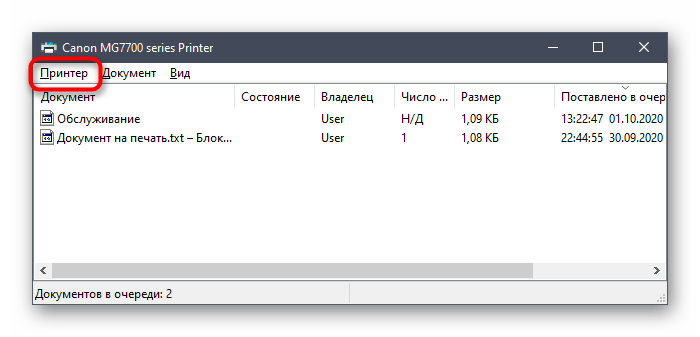
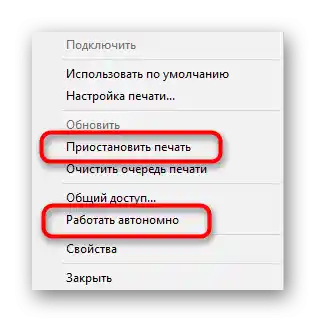
بمجرد أن تعيد الطابعة إلى وضعها الطبيعي وتبدأ في العمل، يجب أن تُرسل المستندات الموجودة في قائمة الانتظار للطباعة.إذا كانوا غير موجودين هناك أو لم يحدث ذلك، حاول إعادة تشغيل طباعة أي ملف.
الطريقة 4: التحقق من المنافذ
تعتبر هذه الطريقة صالحة لبعض طرازات الطابعات التي تستخدم منافذ خاصة عند تبادل البيانات مع الكمبيوتر. المشكلة هي أنه في إعدادات نظام التشغيل، قد تكون الوظيفة اللازمة لتفاعل الأجهزة معطلة إذا كانت تتعلق بمنافذ غير قياسية، مما يسبب الخطأ بالنص "الطابعة مغلقة". لإصلاح ذلك، يتطلب الأمر فقط تفعيل هذه الوظيفة.
- من خلال أداة البحث في "ابدأ"، انتقل إلى تطبيق "لوحة التحكم".
- افتح قائمة "الإدارة".
- انقر نقرًا مزدوجًا على الخيار الأخير "إدارة الطباعة".
- ستظهر قائمة بالطابعات المتصلة، ابحث عن الطابعة المعنية، ثم انقر عليها نقرًا مزدوجًا لفتح نافذة جديدة "الخصائص".
- انتقل إلى علامة التبويب "المنافذ".
- تستخدم كل طابعة منفذًا واحدًا فقط، لذا ابحث عن المنفذ الذي تم وضع علامة عليه، وحدده بنقرة واحدة باستخدام زر الماوس الأيسر، ثم اضغط على "تكوين المنفذ".
- حدد الخيار "حالة SNMP مفعل" وأكد التغييرات.
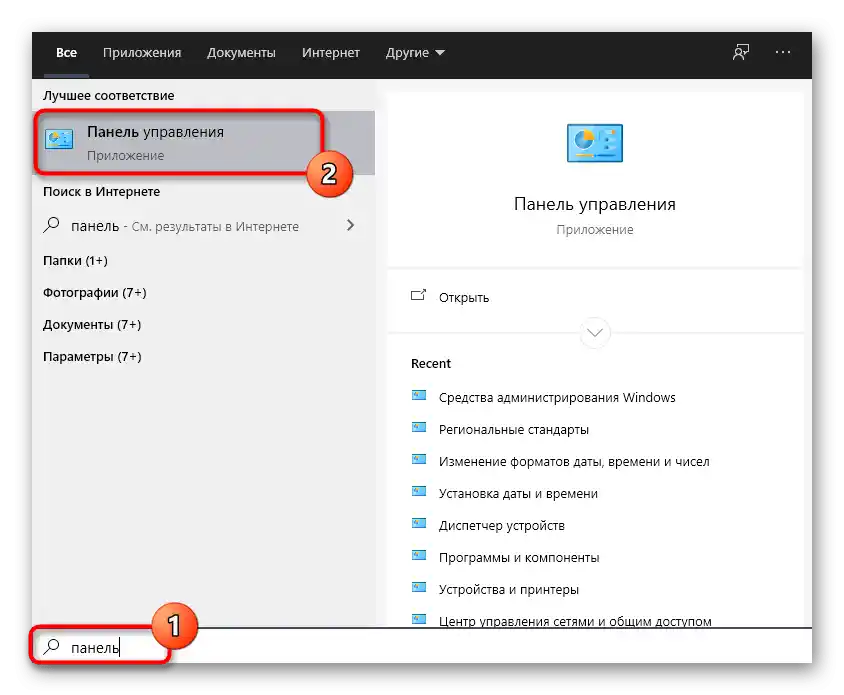
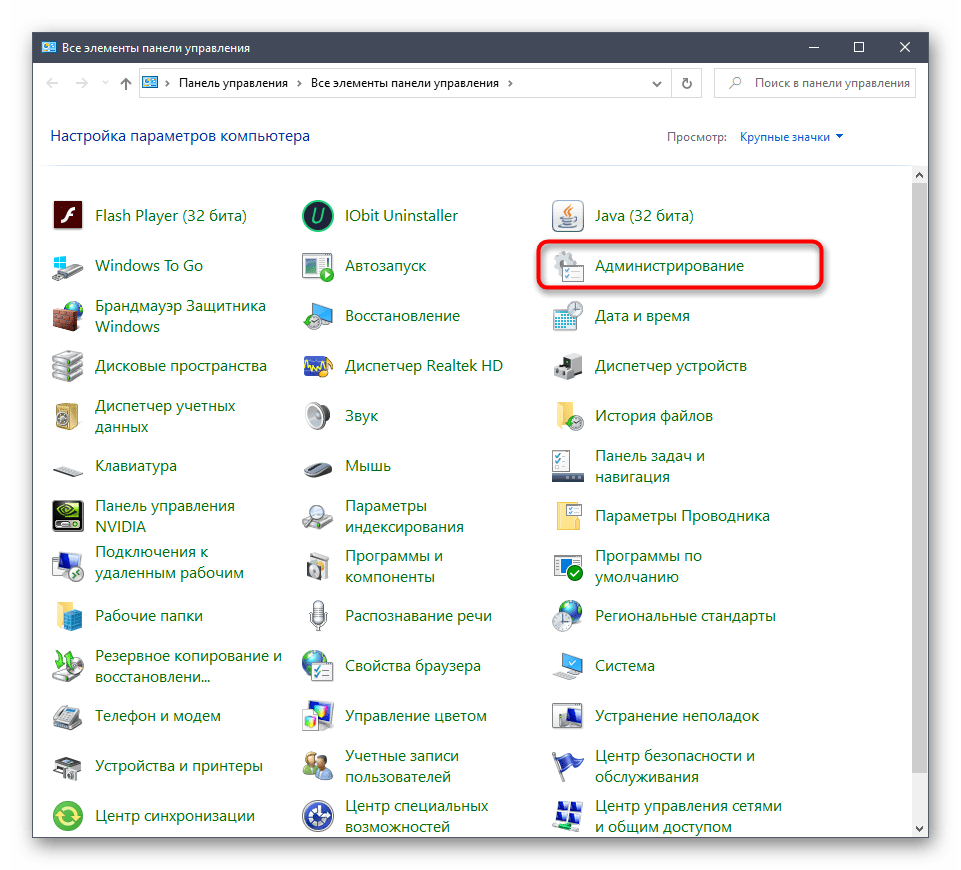
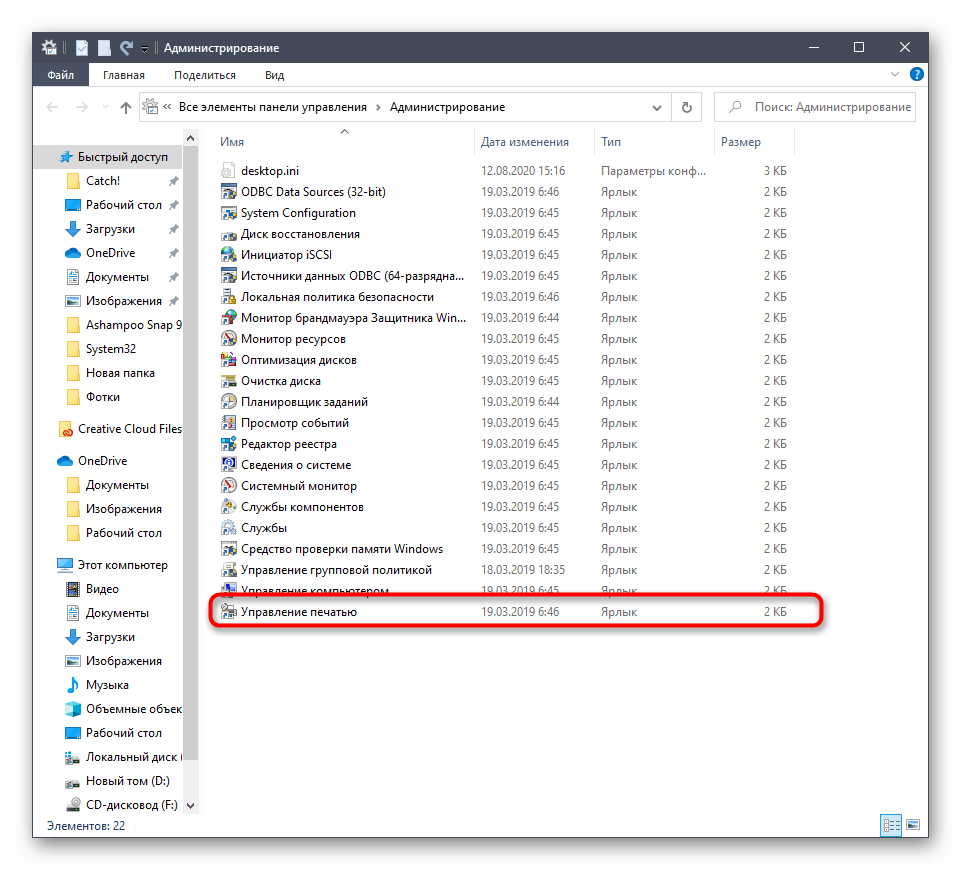
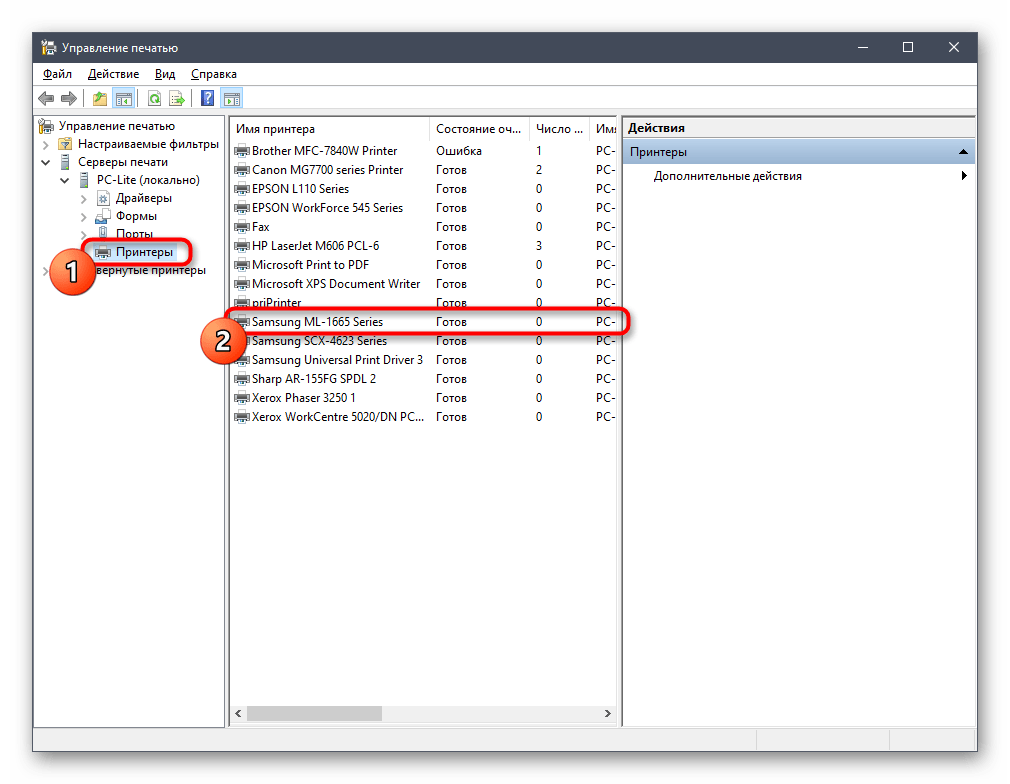
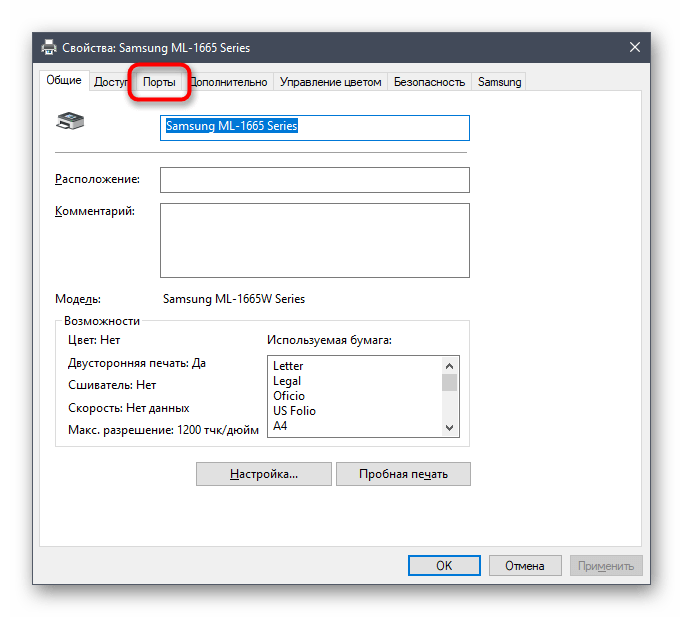
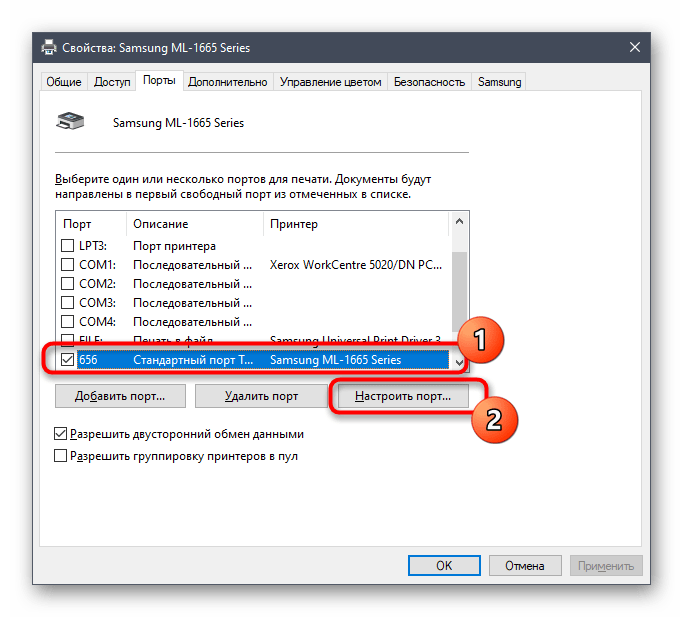
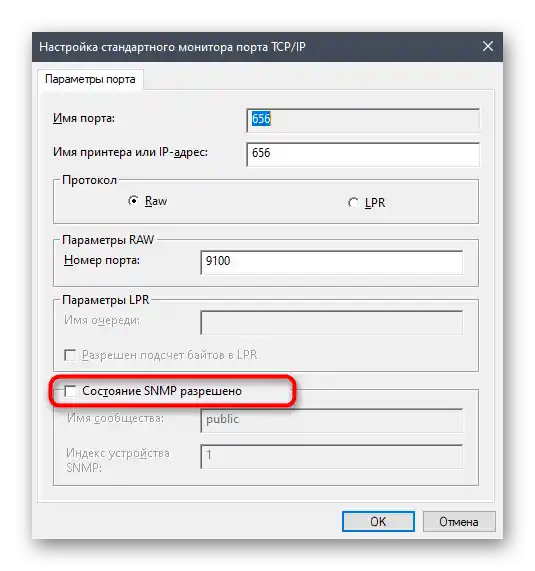
الطريقة 5: تفعيل المشاركة
تتناسب هذه التوصية فقط مع أولئك الذين يواجهون مشاكل عند التفاعل مع الطابعة الشبكية. قد تكون مشكلة الطباعة مرتبطة بإعداد المشاركة بشكل غير صحيح أو عدم وجودها. ننصح مالكي هذا النوع من المعدات والمستخدمين الذين يطبعون مستندات عبر الشبكة المحلية بمراجعة الأدلة الخاصة على موقعنا، من خلال الروابط التالية.
لمزيد من المعلومات:
إعداد الطابعة الشبكية
الاتصال وإعداد الطابعة للشبكة المحلية
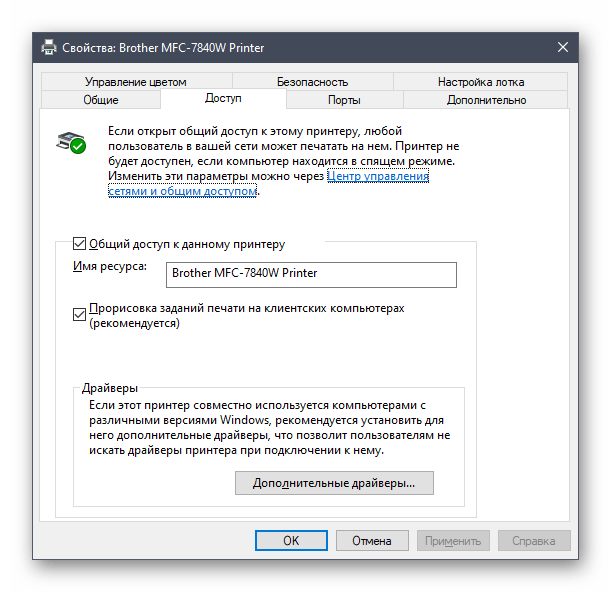
الطريقة 6: فحص الكمبيوتر بحثًا عن الفيروسات
تبقى فقط معالجة السبب الأخير الذي قد يسبب مشاكل في الطباعة.يمكن أن يحدث الخطأ المعني إذا كان هناك فيروسات من فئة معينة على الكمبيوتر تعيق اتصال الأجهزة عبر USB. على الرغم من أن هذا يحدث نادرًا، يجب فحص نظام Windows بحثًا عن البرامج الضارة، خاصة عندما لا تساعد أي من التوصيات السابقة. لمزيد من المعلومات، يرجى الرجوع إلى مادة منفصلة من مؤلفنا.
لمزيد من التفاصيل: مكافحة الفيروسات الحاسوبية